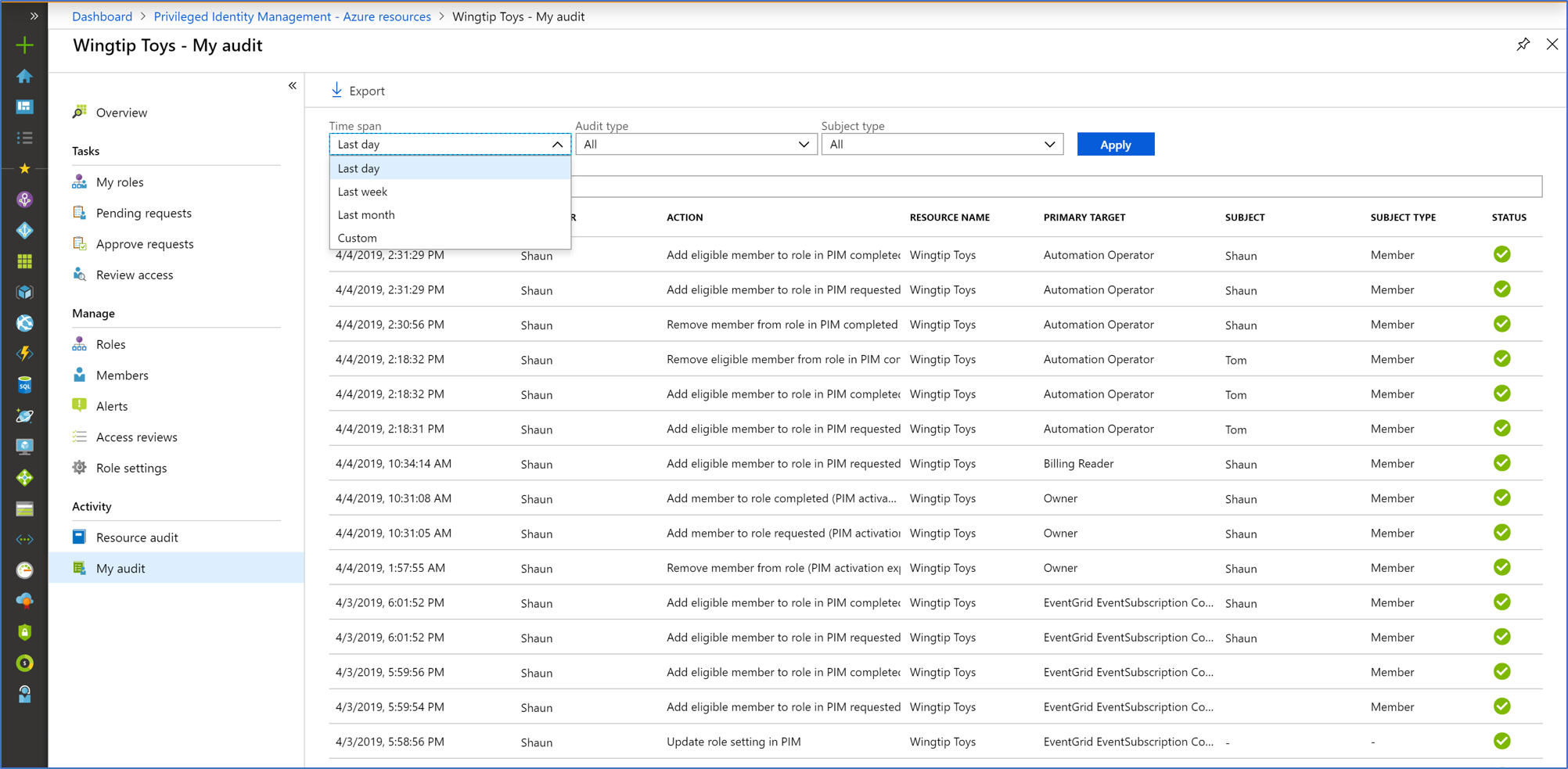Exibir histórico de auditoria das funções do Microsoft Entra na Gestão de Identidades com Privilégios
Você pode usar o histórico de auditoria do Microsoft Entra Privileged Identity Management (PIM) para ver todas as atribuições e ativações de função nos últimos 30 dias para todas as funções privilegiadas. Se quiser reter dados de auditoria por mais tempo do que o período de retenção padrão, você pode usar o Azure Monitor para roteá-los para uma conta de armazenamento do Azure. Para obter mais informações, consulte Arquivar logs do Entra da Microsoft em uma conta de armazenamento do Azure. Se quiser ver o histórico completo de auditoria da atividade na sua organização no Microsoft Entra ID, incluindo administrador, utilizador final e atividade de sincronização, pode usar os relatórios de segurança e atividade do Microsoft Entra.
Siga estas etapas para exibir o histórico de auditoria das funções do Microsoft Entra.
Exibir histórico de auditoria de recursos
A auditoria de recursos fornece uma visão de todas as atividades associadas às suas funções do Microsoft Entra.
Entre no centro de administração do Microsoft Entra como pelo menos um Administrador de Função Privilegiada.
Navegue até Governança de identidade>Gestão de Identidade Privilegiada>Funções do Microsoft Entra.
Selecione Auditoria de recursos.
Filtre o histórico usando uma data predefinida ou um intervalo personalizado.
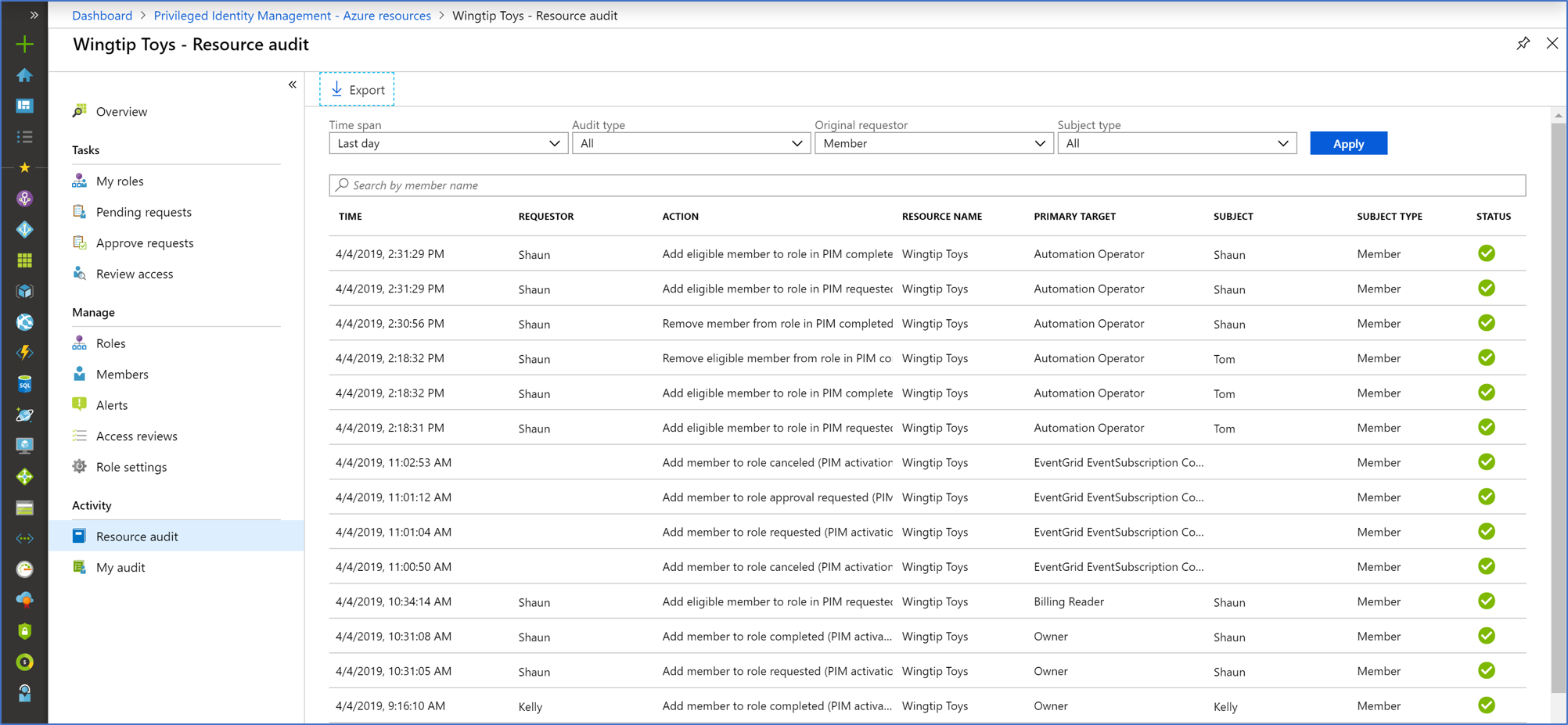
Ver a minha auditoria
A minha auditoria permite-lhe visualizar a sua atividade pessoal.
Entre no centro de administração do Microsoft Entra como pelo menos um Administrador de Função Privilegiada.
Navegue até Governança de Identidade>Gestão de Identidade Privilegiada>papéis do Microsoft Entra.
Selecione o recurso para o qual deseja exibir o histórico de auditoria.
Selecione Minha auditoria.
Filtre o histórico usando uma data predefinida ou um intervalo personalizado.